
Última atualização em

Se você estiver tendo problemas de aplicativo ou sistema com seu Firestick, reinicie-o para corrigir os problemas. Este guia explica como.
Se você tiver um Amazon Fire TV stick (ou Firestick), talvez seja necessário reiniciá-lo de vez em quando ao solucionar um problema ou corrigir a instabilidade.
Reiniciar o Firestick ajuda a corrigir pequenas falhas de aplicativo e sistema e fornece um novo começo para o sistema. Por exemplo, pode ser necessário reiniciar um Fire TV Stick para obter Apple Music funcionando ou elenco YouTube do Android para Fire TV.
Seja qual for o motivo da reinicialização, mostraremos como realizar esse processo direto no Fire TV Stick usando as opções de hardware ou software abaixo.
Como reiniciar um Amazon Firestick
Reiniciar o Firestick pode fazer com que aplicativos e funções do sistema funcionem corretamente para uma experiência de visualização sem problemas. Usar as opções de reinicialização de hardware e software é igualmente simples e dependerá de como seu sistema está configurado e funcionando.
Primeiro, verificaremos a opção de usar a solução de software para reiniciar um Fire TV Stick.
Para reiniciar um Fire TV Stick:
- Ligue o Firestick que está conectado à sua TV ou tela.
- Na tela inicial, role para a direita com o controle remoto e clique no botão Configurações opção (ícone de engrenagem) no final da barra de opções.
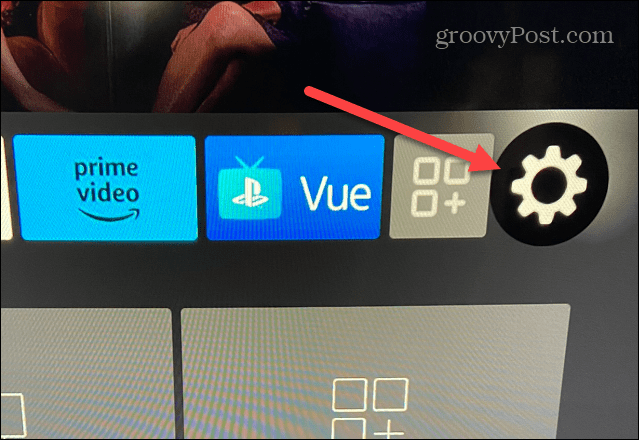
- Você encontrará várias opções no Configurações menu, mas selecione o minha tv de fogo opção.
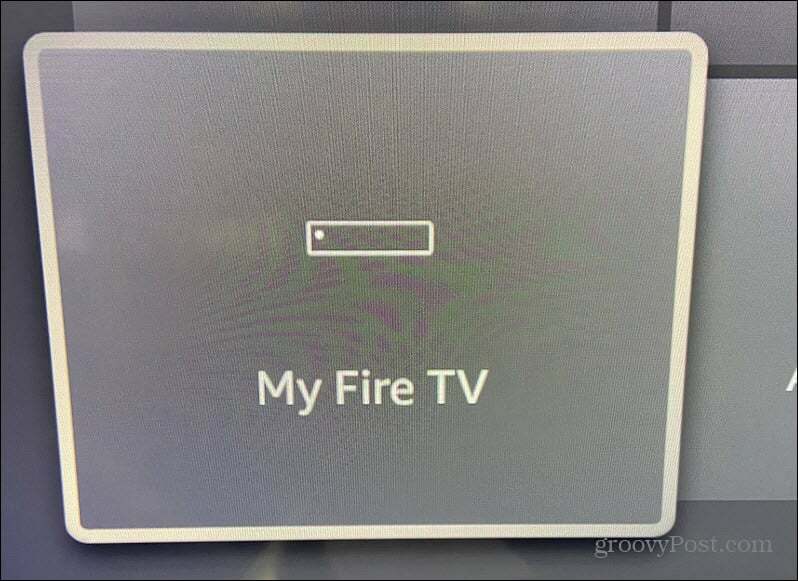
- Agora, no minha tv de fogo seção, percorra a lista de opções e selecione Reiniciar da lista.
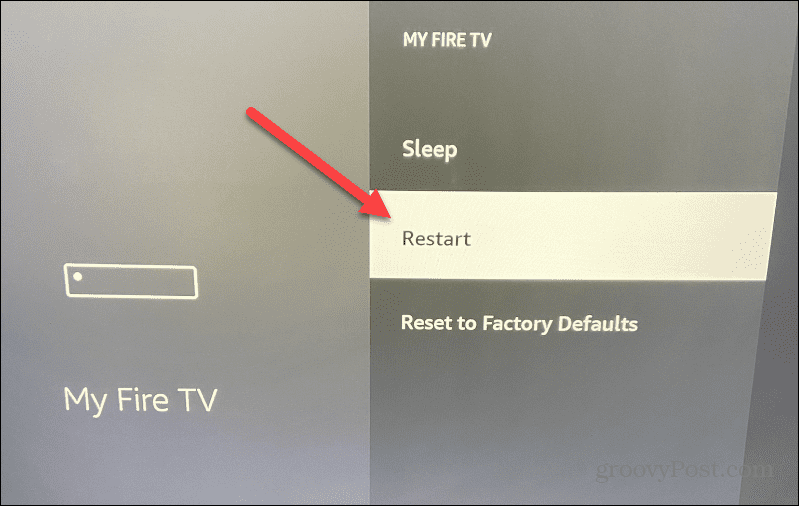
- Selecione os Reiniciar botão quando a mensagem de verificação aparecer.
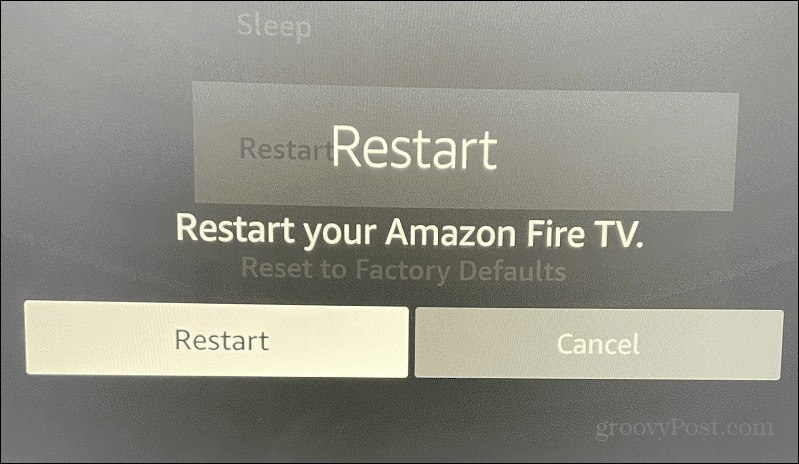
Seu Firestick será reiniciado e desligado durante a reinicialização. Obviamente, o conteúdo da tela desaparecerá durante o processo de reinicialização. Após uma reinicialização bem-sucedida, você deverá ver a tela inicial do Amazon / Fire TV durante a inicialização.
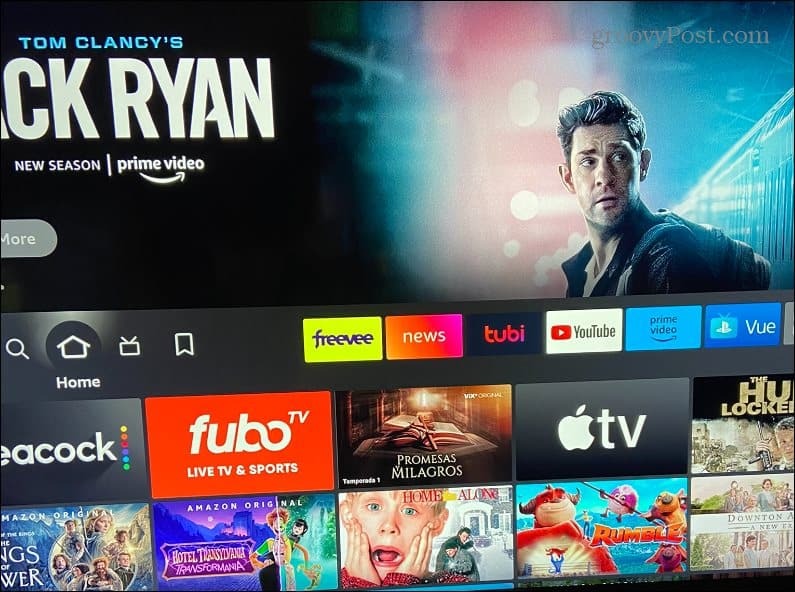
Ao concluir, você retornará à tela inicial para começar a assistir seu conteúdo favorito. Você também pode precisar restabelecer a conexão do controle remoto pressionando um botão no controle remoto. Se você precisar reconectar o controle remoto, uma notificação será exibida na tela avisando.
Como reiniciar seu Firestick
Você pode reinicializar se o controle remoto não estiver funcionando ou se a interface do usuário do Fire TV não permitir que você reinicie o Firestick. Reiniciar o Firestick da maneira mais difícil é simples, mas requer desconectar o cabo de alimentação. Recomendamos usar esta opção raramente; como o nome indica, é difícil no seu dispositivo.
Para reinicializar seu Firestick:
- Desconecte o cabo de alimentação diretamente do Firestick ou desconecte-o diretamente da parede ou da tomada do filtro de linha.
- Mantenha o cabo de alimentação desconectado por 10 para 15 segundos para que o stick desligue completamente.

- Conecte o cabo de alimentação do Firestick novamente e espere que ele ligue e abra as telas inicial e de boas-vindas. Após o ciclo de energia do seu dispositivo, o Firestick é reinicializado e você poderá usá-lo com sucesso. Observe que pode ser necessário pressionar o controle remoto para restabelecer a conexão.

Se você está procurando um Firestick, confira as opções abaixo que permitem que você escolha um barato.



Preço da Amazon.com atualizado em 2023-01-04 - Podemos ganhar uma comissão por compras usando nossos links: mais informações
Consertando sua Amazon Fire TV
O Fire TV da Amazon vem em várias formas, incluindo um cubo e bastões fáceis de usar, e é integrado a marcas de TV selecionadas. Ainda assim, a interface do usuário permanece consistente entre os fatores de forma e a reinicialização do dispositivo é praticamente idêntica.
Não importa em qual fator de forma sua Fire TV esteja, usar as etapas acima permitirá que você reinicie se estiver solucionando um problema de aplicativo ou sistema.
Se você é novo no Fire TV, há algumas coisas que você pode estar interessado em aprender. Por exemplo, todas as TVs inteligentes e dispositivos externos de streaming rastreiam seu comportamento para exibir anúncios. No entanto, a boa notícia é que você pode limitar o rastreamento de anúncios na Fire TV. Além disso, você provavelmente está acostumado a instalar aplicativos diretamente na TV, mas também pode adicionar aplicativos ao Fire TV a partir de um navegador.
E se você possui um dispositivo Alexa, pode usar um Echo para controlar seu Firestick com viva-voz. Além disso, aprenda a usar o Controle remoto de voz Alexa com Amazon Photos na sua televisão.
Como encontrar a chave de produto do Windows 11
Se você precisar transferir sua chave de produto do Windows 11 ou apenas precisar fazer uma instalação limpa do sistema operacional,...
Como limpar o cache, os cookies e o histórico de navegação do Google Chrome
O Chrome faz um excelente trabalho ao armazenar seu histórico de navegação, cache e cookies para otimizar o desempenho do navegador online. O dela é como...
